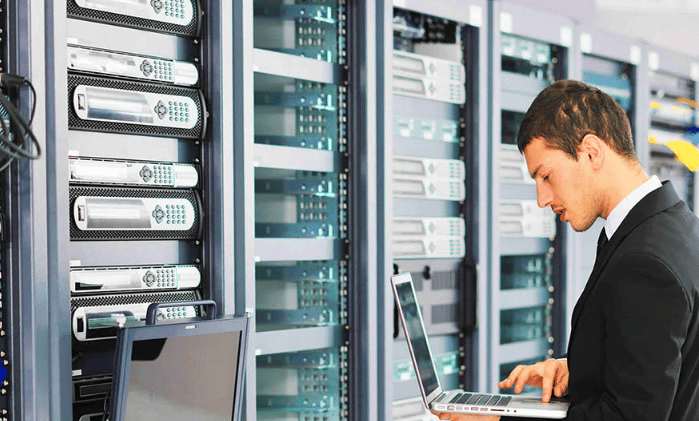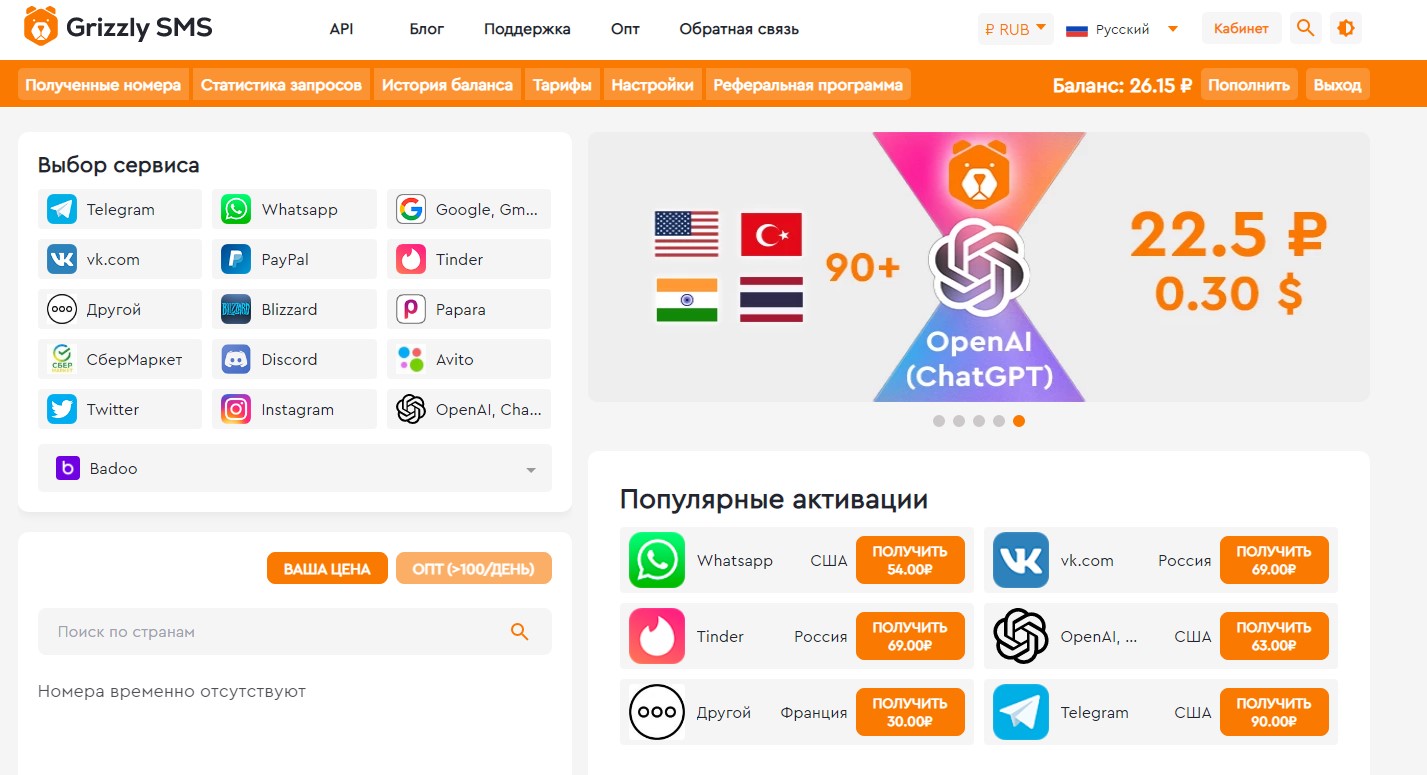Работа с современными вычислительными платформами нередко сопровождается возникновением различных сбоев и неожиданных проблем. Эти трудности могут проявляться как в виде замедления производительности, так и в полной невозможности выполнения определенных задач. Понимание причин таких явлений и умение их устранять становится важным навыком для любого пользователя.
В данной статье мы рассмотрим инструменты и методы, которые помогут выявить и устранить неполадки в популярной операционной среде. Вы узнаете, как использовать встроенные средства диагностики, анализировать журналы событий и применять сторонние утилиты для более глубокого анализа. Эти знания позволят вам эффективно справляться с возникающими трудностями и поддерживать стабильную работу вашего устройства.
Поиск неисправностей в Windows 10
- Использование встроенных инструментов: В операционной среде предусмотрены специальные утилиты, которые помогают анализировать и устранять неполадки. Например, «Средство устранения неполадок» позволяет автоматически обнаруживать и исправлять распространённые проблемы.
- Просмотр журналов событий: В разделе «Просмотр событий» можно изучить записи, которые фиксируют все происходящие процессы. Это помогает определить, какие действия или программы вызывают сбои.
- Проверка состояния оборудования: Иногда проблемы связаны с аппаратной частью. Используйте «Диспетчер устройств» для проверки корректности работы подключённых компонентов.
- Откройте «Панель управления» и перейдите в раздел «Администрирование».
- Запустите «Просмотр событий» и изучите журналы на предмет критических сообщений.
- Если проблема не устранена, воспользуйтесь «Средством диагностики памяти» для проверки оперативной памяти.
Регулярное обновление программного обеспечения и драйверов также способствует предотвращению многих неполадок. Убедитесь, что все компоненты работают с актуальными версиями.
Анализ системных журналов и утилит
Для диагностики неполадок и выявления сбоев в работе операционной среды важно использовать встроенные инструменты, которые предоставляют подробную информацию о происходящих процессах. Эти средства позволяют отслеживать события, анализировать их причины и принимать меры для устранения проблем.
Журналы событий – это основной источник данных о работе программного обеспечения. Они фиксируют все ключевые действия, включая запуск приложений, изменения настроек и критические сбои. Для просмотра записей можно воспользоваться стандартной утилитой, которая отображает события в хронологическом порядке с указанием их типа и описания.
Монитор стабильности – ещё один полезный инструмент, который помогает оценить общее состояние среды. Он предоставляет график, отражающий уровень производительности и частоту возникновения неполадок. Это позволяет быстро определить, когда начались проблемы и какие действия могли их вызвать.
Для более глубокого анализа можно использовать командную строку или PowerShell. Эти инструменты позволяют выполнять сложные запросы к журналам, фильтровать данные и экспортировать их для дальнейшего изучения. Они особенно полезны, если требуется обработать большой объём информации.
Таким образом, встроенные средства предоставляют широкие возможности для диагностики и устранения неисправностей, делая процесс анализа максимально эффективным.
Диагностика проблем в операционной системе
Использование встроенных средств анализа
Операционная среда оснащена специализированными утилитами, предназначенными для диагностики. Например, журнал событий фиксирует все значимые действия, включая критические сбои. Это позволяет отследить, когда и при каких обстоятельствах возникла проблема. Дополнительно можно воспользоваться монитором стабильности, который отображает график работы и указывает на возможные точки сбоев.
Ручная проверка и тестирование
Если автоматические инструменты не дают полной картины, можно прибегнуть к ручным методам. Например, проверка целостности файлов с помощью командной строки помогает восстановить поврежденные компоненты. Также полезно протестировать оборудование на предмет неисправностей, так как аппаратные проблемы часто маскируются под программные сбои.
Использование встроенных инструментов проверки
Операционная среда предоставляет пользователям набор стандартных утилит, которые помогают выявлять и устранять неполадки. Эти средства позволяют анализировать состояние компонентов, проверять целостность данных и восстанавливать работоспособность без необходимости установки дополнительного программного обеспечения.
Средство диагностики памяти
Для проверки корректности работы оперативной памяти можно воспользоваться специальным инструментом. Он автоматически сканирует модули на наличие сбоев и предоставляет подробный отчет. Запуск осуществляется через командную строку или меню параметров.
Проверка целостности файлов
Встроенная утилита сканирует системные файлы на предмет повреждений и автоматически восстанавливает их. Для активации достаточно ввести соответствующую команду в терминале. Это помогает устранить проблемы, связанные с некорректной работой приложений или нарушением структуры данных.